Pode ativar e desativar os sons, ativar e desativar o feedback háptico (vibração), alterar o som que o teclado faz e o comprimento da vibração.
Para alterar o volume ou a vibração:
-
Abra a aplicação Microsoft SwiftKey a partir do seu dispositivo
-
Toque em "Vibração & de Som"
-
Verificar ou desmarcar "Utilizar a vibração predefinida do Android" ou "Vibração do Keypress"
-
Alterar a força da vibração com os controlos de deslize se tiver selecionado "Vibração do Keypress"
Para alterar o som do keypress:
-
Abrir a aplicação Microsoft SwiftKey
-
Selecione "Vibração de som &"
-
Certifique-se de que o "Volume de som do Keypress" está ativado
-
Nas opções "Perfil de som do Keypress", selecione um som à sua escolha
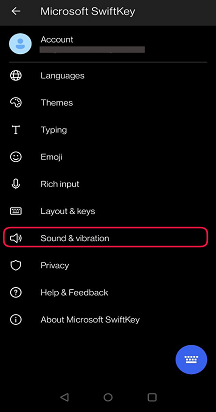

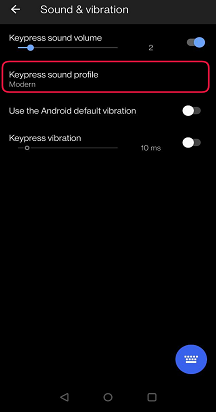
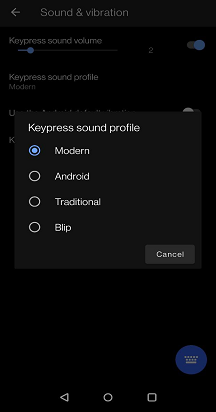
Clique em Sons e Comentários Hápticos no Microsoft SwiftKey Keyboard
O Microsoft SwiftKey para iOS suporta Sons de Clique em Teclas de Atalho e Comentários Hápticos.
Realçamos como utilizar cada um abaixo.
1 - Sons de Clique em Teclas
Para ativar/desativar a Tecla clique em Sons no Microsoft SwiftKey:
-
Abra a aplicação Microsoft SwiftKey a partir do seu dispositivo
-
Toque em "Definições"
-
Prima o controlo de deslize para ativar ou desativar o botão "Sons de Clique na Tecla de Atalho".
Tenha em atenção que se o clique no teclado estiver desativado nas definições da Apple > Sons & Hápticos, isso não afetará as definições selecionadas no SwiftKey. No entanto, deslizar rapidamente o toque do iPhone para a posição vermelha também irá desativar o clique da tecla do Microsoft SwiftKey.
Veja as capturas de ecrã abaixo para obter mais ajuda:
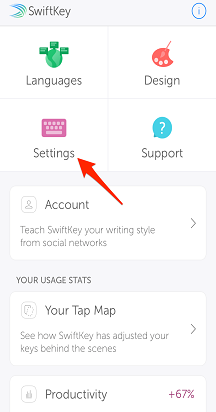
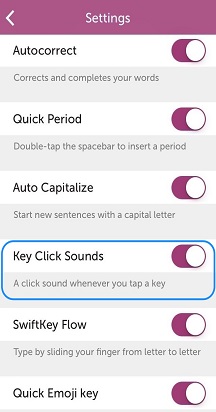
2 - Comentários Hápticos
Introduzimos feedback háptico limitado para os utilizadores do iPhone 7 e superior.
O Feedback Háptico só será acionado quando determinadas teclas forem premidas, por exemplo: abrir o painel de emojis, premir a tecla emoji/globo e ativar a "bomba emoji".










